蒲公英X5 VPN路由器使用总结(设置|组网|速度)
-
摘要来自:
-
摘要来自:
 善生的善生
善生的善生 -
摘要来自:2019-07-17
【什么值得买 摘要频道】下列精选内容摘自于《入门私有云也可以如此简单:蒲公英 X5 路由器》的片段:
接入电源首次开机

▼ 电脑会搜索出一个未加密WIFI,当然用手机也是一样的

▼ 然后浏览器会跳转,按提示设置密码即可
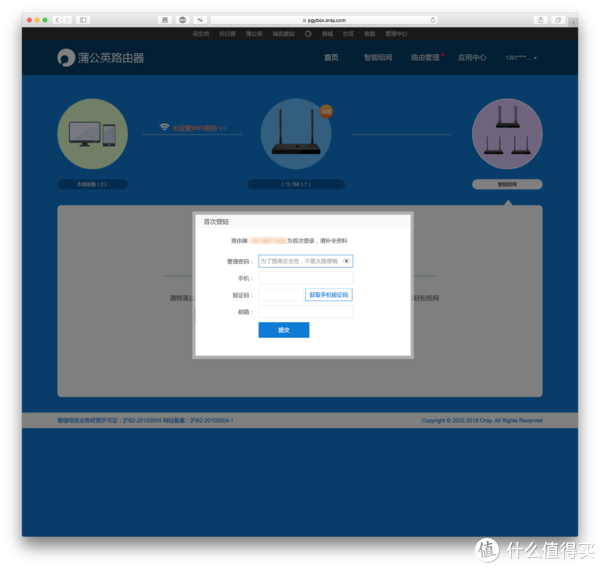
▼ 路由器初始化后,即可正常使用了

▼ 设置完成后就会跳转到云端界面,先注册帐号,或者可以直接用SN码登录

▼ 主界面排列布局

▼ 本地设备查看,小米全家桶和苹果设备都能识别

▼ 可以对某个设备限速或者限制联网
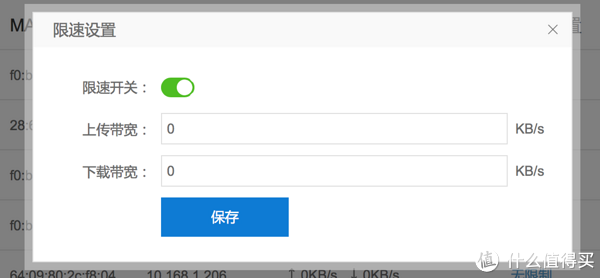
▼ 当前设备实时网速

▼ 设置功能一览

▼ SSID名称和密码的修改也比较直观,信号强度有穿墙模式可选

其他设置大家应该都比较熟悉,就不多说了。
下方的行为管理,支持网址的黑白名单设置

▼ 同时支持限制时间选择

还可以看到某个设备的浏览记录

基础功能说完了,下面主要介绍一下智能组网的功能
智能组网:
也可以叫异地组网,就是可以很方便的把两个不同地区的路由器连接在一起。
查看、传输、拷入等都可以实现傻瓜式的一键操作。
首先为路由器接入硬盘或者U盘
▼ 我一直用的是3.5硬盘盒

▼ 接入后路由器显示挂载成功

▼ 记得开启文件共享

▼ 电脑端就可以看到硬盘了

使路由器具备存储功能后,就可以进一步操作了。
整个过程基本属于傻瓜式操作,录了一个视频,大家看的会更直观一些
熟练操作,基本不到1分钟即可组网完毕。
然后我们来图文说一下
▼ 后台点击智能组网

▼ 绑定一下之前注册过的帐号

▼ 然后点击「我要组网」,输入SN码

▼ 创建一个网络

▼ 这时会看到自己的路由器已经在成员列表里了

▼ 然后添加成员,也就是你想与之连接的那台路由
输入SN码或者帐号
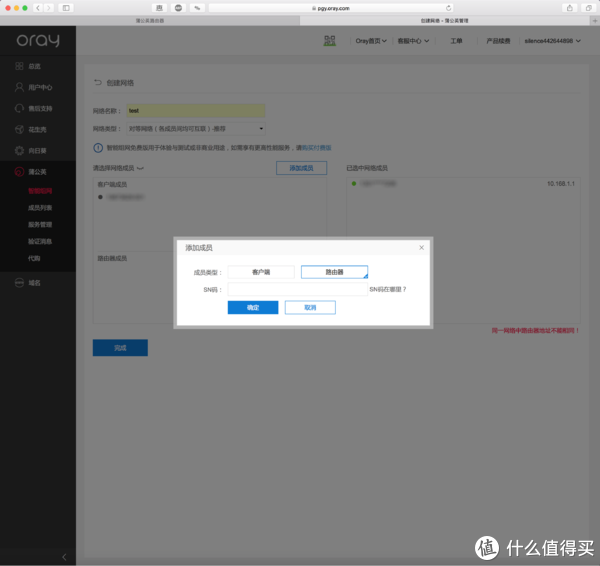
▼ 这里推荐SN码,比较方便

▼ 两台路由全部添加进右侧列表,切记不要IP地址重复

▼ 这时我们已经组网完毕了

▼ 可以看到联网路由器的设备连接状态
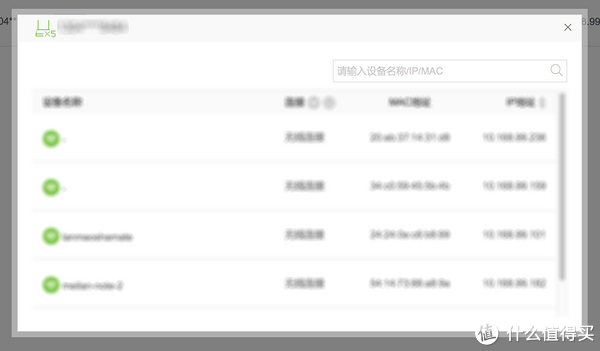
▼ 首先ping一下IP地址,已经连通,速率在30ms左右

然后就是访问硬盘了
▼ 打开网络

▼ 输入连接的IP地址

▼ 输入之前设置的访问密码

▼ 至此就大功告成了,另外一端的文件都可以看到。

▼ 照片基本可以秒开,视频素材的MOV快进预览,稍作等待也没什么问题

换Windows试一下
▼ 同样的输入密钥

▼ 然后就会出现文件夹了


▼ 照片秒开也基本没什么压力

传输速率,分为免费和付费版
"


